説明機能仕様ダウンロード画像使い方
直感的に使用できる使いやすいファイル転送ソフト
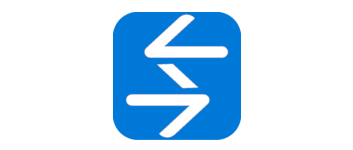
Windows、Mac、Linux、Android、iOS 向けのフリーのファイル転送ソフトウェア(FTP クライアント)。FTP、FTPS、SFTP、WebDAV、WingFTP、Google Drive、DropBox、OneDrive、Amazon S3 に対応しています。
FTP Rush の概要
FTP Rush は、Windows、Mac、Linux、Android、iOS 向けの無料のファイル転送ソフトウェアです。
FTP Rush の機能
FTP Rush の主な機能です。
| 機能 | 概要 |
|---|---|
| メイン機能 | FTP / SFTP / クラウドストレージクライアント |
| 機能詳細 | ・FTP、FTPS、SFTP、WebDAV、WingFTP Web クライアント、Google Drive、DropBox、OneDrive、Amazon S3 に対応 ・Windows、Mac、Linux、Android、iOS などの複数のプラットフォームで使用できます ・任意のプロトコル間でのサーバーからサーバーへのファイル転送 |
FTP / SFTP / クラウドストレージクライアントです
FTP Rush は、Windows、Mac、Linux、Android、iOS 向けのフリーのファイル転送ソフトウェアです。
FTP、FTPS、SFTP、WebDAV、WingFTP Server Web クライアント、Google Drive、DropBox、OneDrive、Amazon S3 に対応しており、サーバーとローカル間または任意のサーバーとサーバーの間でファイル転送を行うことができます。
タブ付きのインターフェイスを備えています
FTP Rush を使用すると、エクスプローラーに似たタブ付きのインターフェイスを使用して、さまざまな接続用に複数のタブ付きウィンドウを作成し、ドラッグ アンド ドロップでファイルをかんたんにダウンロードまたはアップロードできます。
また、ローカルコンピュータをブリッジとして使用し、異なるプロトコルのサーバー間のファイル転送機能を実現します。
任意のプロトコル間でファイルを転送することができます
FTP Rush は、ファイルを OneDrive から DropBox に転送するなど、任意のプロトコル間でファイルを転送することができる無料の FTP / SFTP / クラウドストレージクライアントです。とても使いやすく、直感的に使用することができるのが特徴です。
機能
- FTP、FTPS、SFTP、WebDAV、WingFTP Web クライアント、Google Drive、DropBox、OneDrive、Amazon S3 をサポート
- Windows、Mac、Linux、Android、iOS などの複数のプラットフォームをサポート
- 任意のプロトコル間でのサーバーからサーバーへのファイル転送
- C# スクリプトをサポートし、多くの実用的なインターフェイス関数と詳細なドキュメントを提供します
- カスタム タスクを完了するためのインタラクティブなターミナル ウィンドウを提供する
- 完全に純粋なフリーウェアで使いやすく、インストールせずに解凍して実行するだけです
- 完全に書き直され、再設計され、FTP Rush v2 とはまったく異なります
- 複数のアクティブな接続をスムーズに制御するためのタブ付きインターフェース
- エクスプローラーのようなインターフェイスを介してファイルをドラッグ アンド ドロップ
- HTTP および SOCKS5 プロキシをサポートし、さまざまなプロキシを作成し、マウスをクリックするだけで切り替えます
- スキップ & 許可リストにより、必要なデータのみを転送できます
- ディレクトリをすばやく変更するためのブックマーク
- ファイルとディレクトリを強調表示および比較するためのファイル フィルタ
- FTP フォルダ キャッシングにより、ディレクトリを再度更新しなくてもブラウジングが高速化されます
仕様
価格:無料
動作環境:Windows 7|8|8.1|10|11・Mac・Linux・Android・iOS
メーカー:Sonny Lazuardi
使用言語:英語ほか
最終更新日:
1か月前 (2024/06/25)
ダウンロード数:787
使い方
インストール
1.インストール方法(Windows)
- インストール中に使用する言語を選択して[OK]をクリックします。
- セットアップウィザードが開始したら[Next]をクリックします。
- インストール先を確認して[Next]をクリックします。
- 追加のタスクを設定して[Next]をクリックします。
- [Install]をクリックしてインストールを開始します。
- [Finish]をクリックしてセットアップウィザードを閉じます。
基本的な使い方
1. 基本的な使い方
- サーバーに接続するには、ウィンドウ上部の「Quick Connect」を使用するか、「File」>「Site Manager」からサイトを追加して接続します。
- デフォルトではサーバーは左側、ローカルは右側のペインに表示されます。
- ローカルの「Switch to server mode」ボタンをクリックすると、サーバーに接続することができます。
- 右クリックメニューまたはファイルのドラッグ&ドロップでファイルを転送できます。

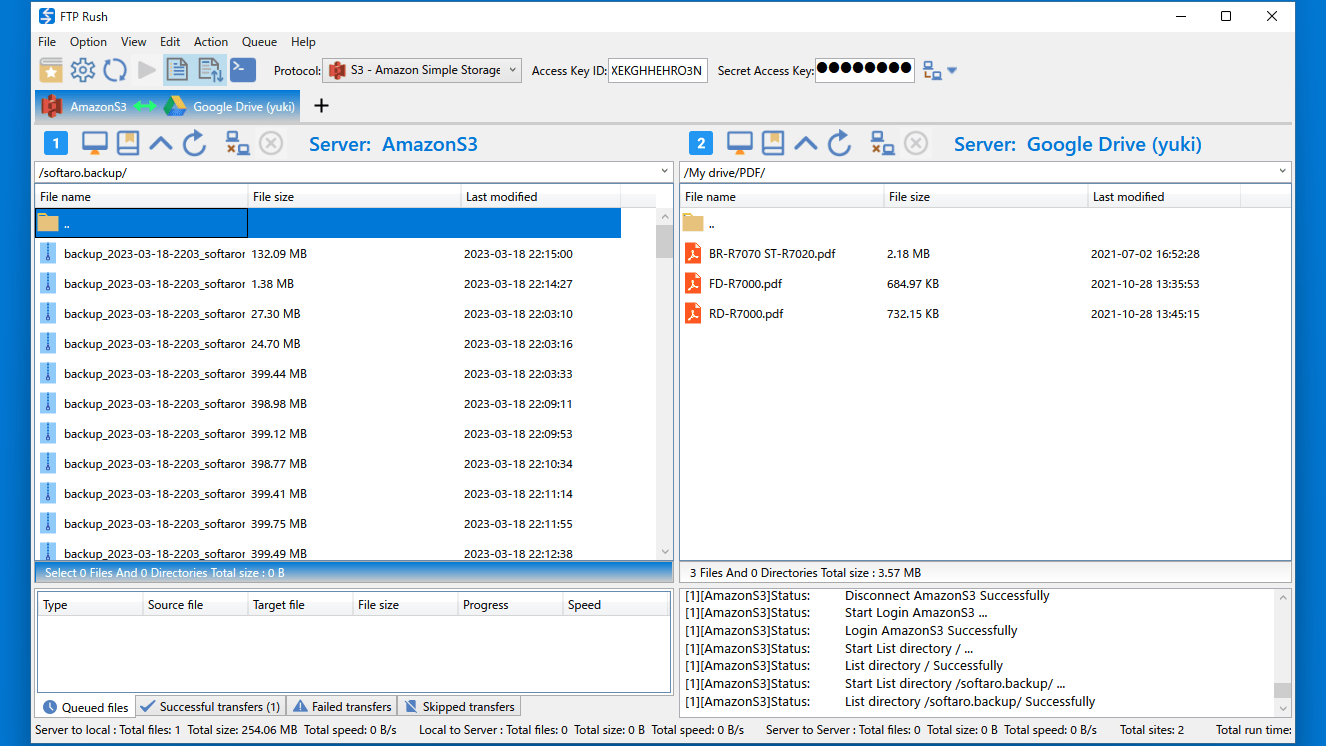
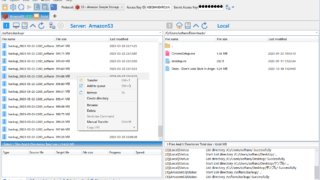
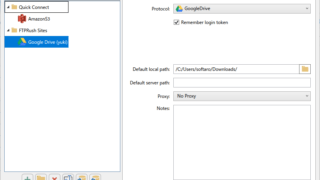
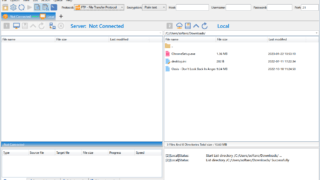
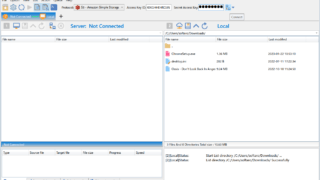
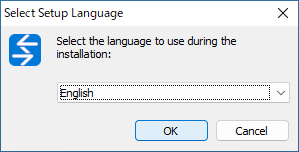
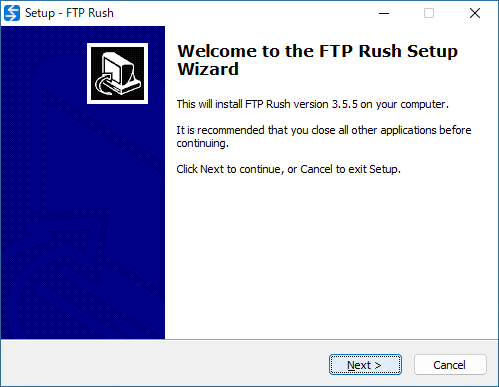
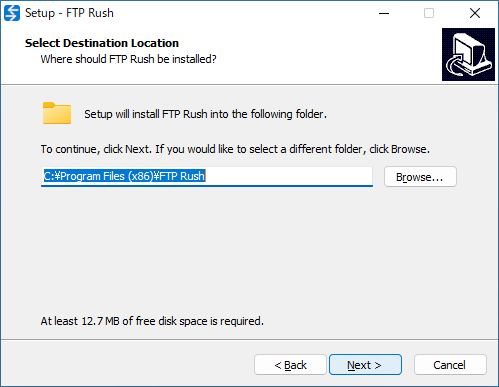
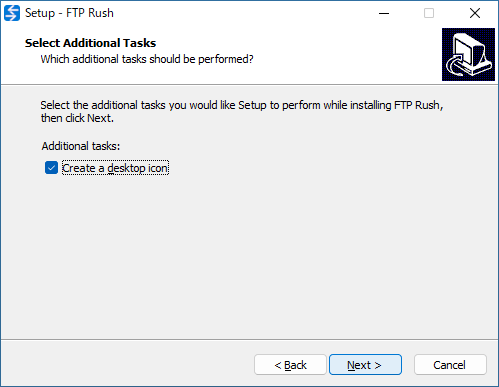
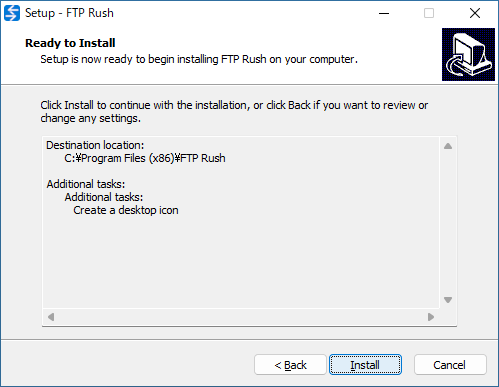
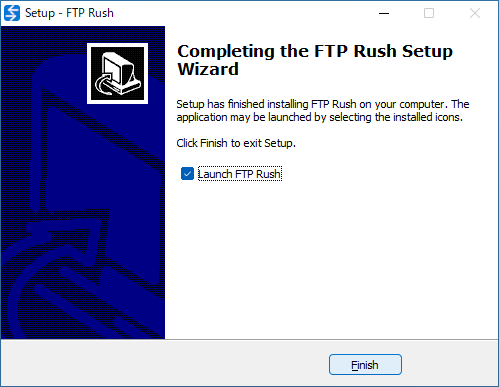
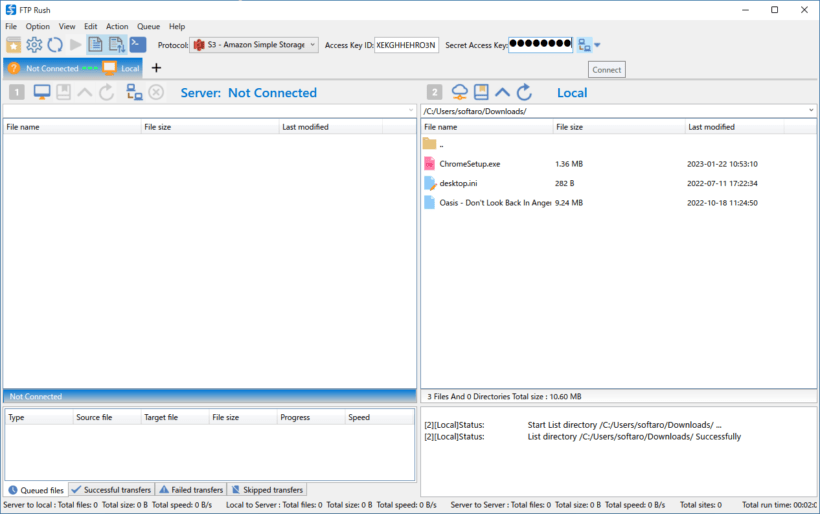
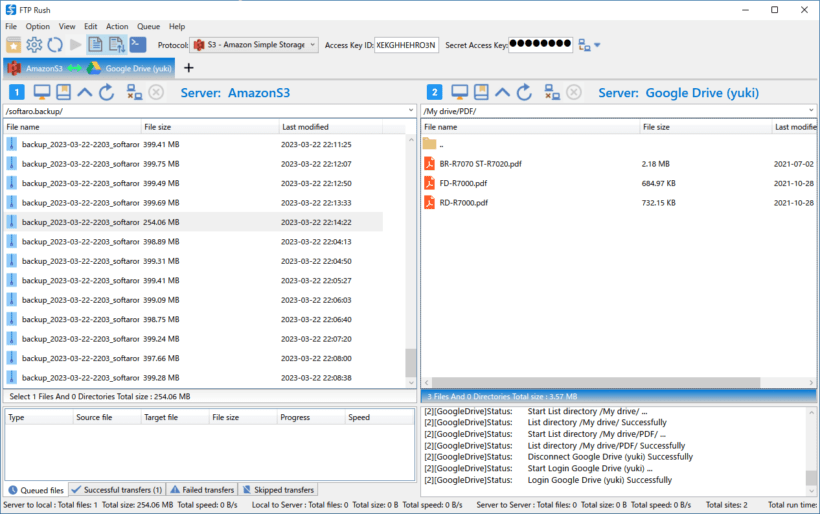
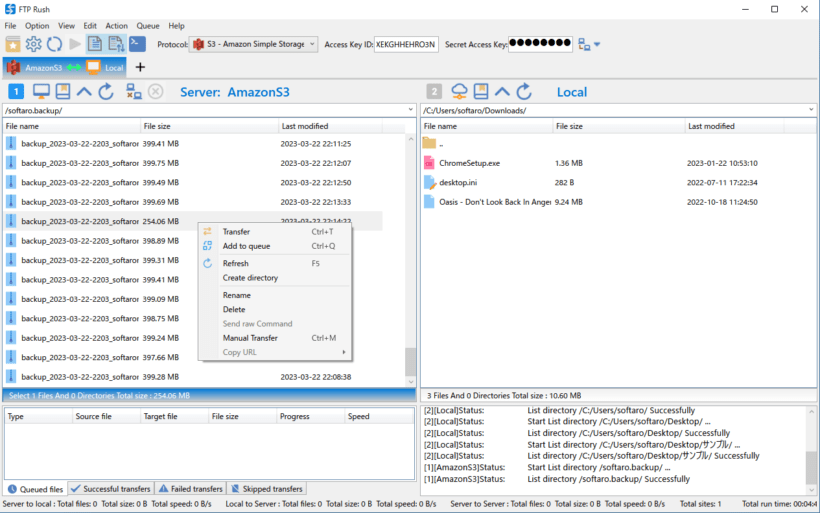
FTP Rush は、どなたでも無料で使用できます。